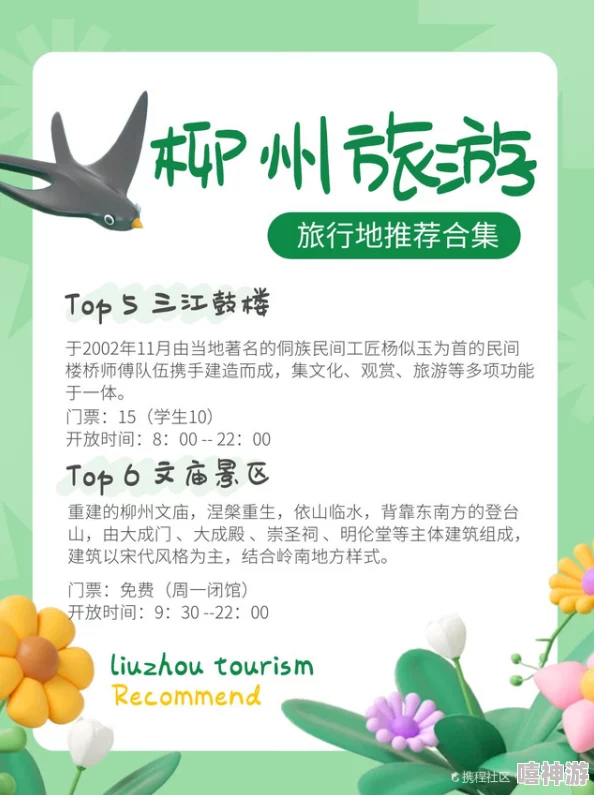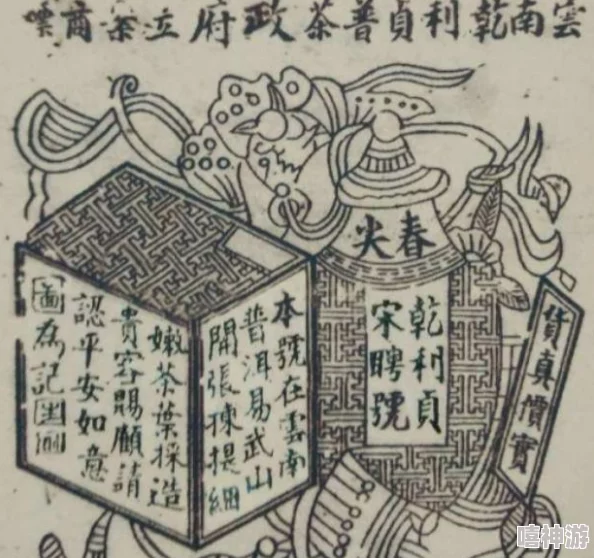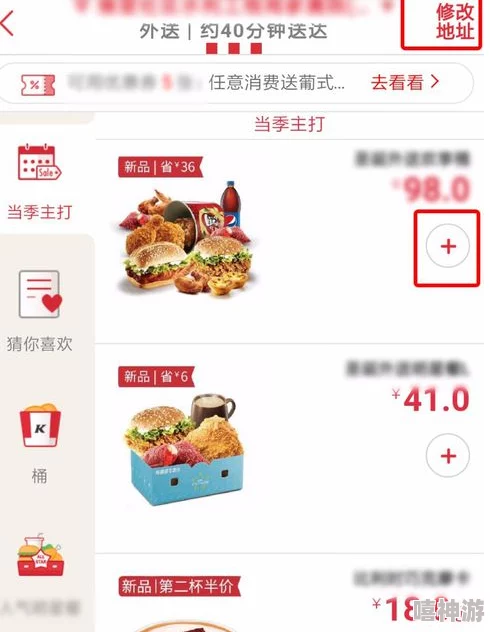主Win10切换Win7经典主题的方法指南
许多电脑用户都喜爱Windows 7经典主题的简洁和优雅。当您切换到Windows 10,可能会想念这种熟悉的视觉体验。尽管微软并未在Windows 10中直接提供Windows 7经典主题,但通过一些简单的方法和设置,您仍然可以在Windows 10上实现类似的体验。本指南将详细介绍如何切换到Windows 7经典主题,包括必要的步骤、所需的工具和可能面临的问题。
在Windows 10下切换到Windows 7经典主题的关键步骤包括修改主题设置、调整颜色方案、设置经典壁纸和调整任务栏样式。首先,我们需要下载一个适合Windows 10的第三方经典主题。互联网上有众多这样的主题包可供选择。在下载时,请确保来源可靠,避免恶意软件的侵扰。
在安装主题之前,建议备份当前的系统设置,以防修改后出现问题。下载完成后,通常需要使用一些主题应用工具,比如UltraUXThemePatcher,它能帮助您应用未签名的第三方主题。记得在安装这些工具之前,仔细阅读相关使用说明,因为不正确的操作可能会影响系统稳定性。
安装并启用主题后,下一个步骤是调整颜色方案,让窗口边框和菜单更接近Windows 7的风格。在Windows 10中,这可以通过“设置”中的“个性化”选项来实现。在这里,您可以选择“颜色”,然后手动设置窗口边框、开始菜单以及任务栏的颜色,使其尽可能接近Windows 7的经典配色。
为了完成经典主题的重现,您还需要调整系统字体大小和样式。Windows 7中的字体较小而清晰,如果您精通注册表编辑,可以通过修改注册表来调整字体。如果不熟悉注册表,建议使用第三方工具如System Font Size Changer来完成此项工作,以避免误操作导致系统异常。
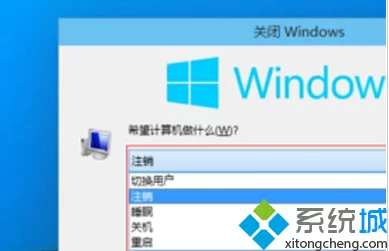
接下来的一个重要步骤是调整任务栏样式。Windows 10默认的任务栏较宽,并带有图标合并的特性,而Windows 7提供了选择不合并任务栏图标的选项。您可以在“设置” - “个性化” - “任务栏”中找到相应的选项,选择“从不合并”。此外,任务栏的宽度可以通过调整分辨率比例或图标尺寸来修改,也可以借助Classic Shell等工具进行更详细的自定义。
至于窗口动画和过渡效果,这通常是用户期待经典主题时考虑的部分。在Windows 10中,您可以通过“性能选项”进行设置,选择“调整为最佳性能”,这会关闭大多数动画效果,使视觉效果更接近Windows 7。
当然,在过程中,我们可能会面临一些问题,比如主题应用后系统不稳定,或者颜色和字体无法完全匹配的情况。为了应对这些情况,不妨多参考社区的讨论,获取更多有用的建议和资源。
**问题1:使用第三方主题软件是否会给系统带来安全隐患?**
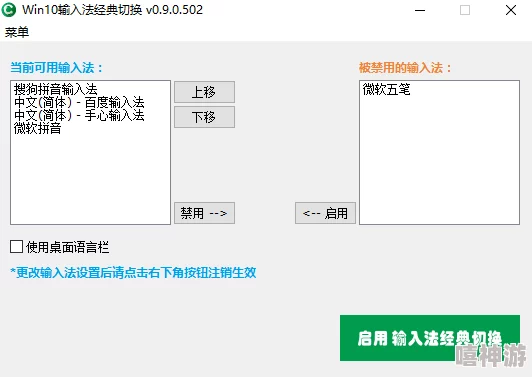
使用第三方主题软件可能会给系统带来安全隐患,特别是在未授权或不安全的来源下载软件时。为了降低风险,建议从可信的开发者网站或大型下载平台获取软件,并在安装前使用杀毒软件进行扫描。
**问题2:如果想要恢复默认的Windows 10主题怎么做?**
如果您希望恢复默认的Windows 10主题,只需打开“设置” - “个性化” - “主题”,并选择Windows 10的默认主题即可。它通常列在主题列表的顶部,并标记为“Windows”或“Windows 10”。
**问题3:为什么更改主题后有些应用程序的字体或颜色看起来仍不对?**
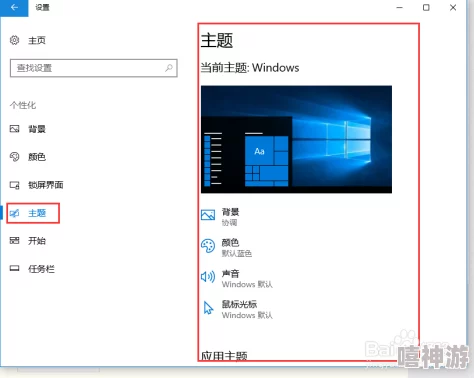
这是因为某些应用程序可能使用了自定义的颜色或字体设置,不受全局主题的影响。可以尝试在这些应用程序的设置中进行个别调整,或者在系统设置中进一步调整DPI缩放和个性化设置,以改善显示效果。